تعديلات التسجيل السحرية التي قدمتها قبل عدة سنوات لتعطيل ميزات الترتيب التلقائي وتحديد الصف الكامل في Windows 7 ، تعمل أيضًا بشكل جيد في Windows 10 تمامًا كما فعلت في Windows 7. للحصول على شرح مفصل حول تعديلات التسجيل (قيم fflags) ، تحقق من مشاركاتي السابقة كيفية تعطيل تحديد الصف الكامل في Explorer في Windows 7؟ وكيفية تعطيل الترتيب التلقائي في المجلدات في نظام التشغيل Windows 7 ؟. يعد تحرير التسجيل في المقالة الأخيرة أفضل ، لأنه يعطل الترتيب التلقائي بالإضافة إلى ذلك.
أحد الأشياء الهامة التي أود أن أذكرها حول تعديل السجل هذا هو أنه يعطل خيار عرض "المربعات" في المجلدات تمامًا كما فعل عند تشغيل التحرير في Windows 7. إذا لم تكن الشخص الذي يستخدم طريقة عرض "المربعات" ، إذن إمض قدما. إذا كنت تستخدم طريقة Script ، فإن هذا الكمبيوتر / My Computer يحتفظ بعرض Tile.
يمكن استخدام البرامج النصية وملفات REG في Windows 7 و Windows 8 و 8.1 و Windows 10. في Windows 8 أو 8.1 ، يعطل هذا التعديل الترتيب التلقائي فقط ، ولكن ليس ميزة تحديد الصف الكامل.
ما تم تغييره في واجهة المستخدم باستخدام هذا الاختراق
- محاذاة إلى الشبكة يتم إعادة خيارات الترتيب التلقائي في طرق عرض المجلد ، عبر قائمة النقر بزر الماوس الأيمن.
- القدرة على ترتيب الرموز بحرية في المجلدات ، تمامًا كما تفعل في سطح المكتب.
- يتم تعطيل تحديد الصف الكامل عندما تكون في عرض التفاصيل
بعض الآثار الأخرى
- خيار عرض المربعات مفقود
- عند تمكين جزء المعاينة في مجلد ، ستحتاج إلى تحديد ملف أولاً قبل النقر نقرًا مزدوجًا لفتح الملف. (مجموع 3 نقرات). إذا كنت لا تستخدم جزء المعاينة دائمًا ، فلا مشكلة.
- عند النقر بزر الماوس الأيمن فوق منطقة فارغة في المجلد عند تحديد ملف ، يتم إغلاق قائمة النقر بزر الماوس الأيمن. يجب عليك إلغاء تحديد الملف أولاً بالنقر في منطقة فارغة.
قد يبدو الاختراق بمثابة مقايضة ضعيفة لبعض المستخدمين ، ولكنه مفيد للآخرين. هذا يعتمد .. ولكن لا توجد طريقة أخرى لتعطيل تحديد الصف الكامل وخيارات الترتيب التلقائي في Windows 7 والإصدارات الأحدث ، حتى الآن.
أتمتة باستخدام البرنامج النصي
[تنزيل Vbscript disable_auto_arrange_fullrowsel.zip]
يقوم هذا البرنامج النصي بتصدير الإعدادات الحالية في حقائب ومفاتيح التسجيل BagMRU إلى ملفين منفصلين (إدخالات التسجيل ، ولكن مع ملحق .txt) على سطح المكتب.

قم بتشغيل البرنامج النصي disable_auto_arrange_fullrowsel.vbs ، وانتظر حوالي 5 ثوانٍ أو نحو ذلك ، وسوف يؤدي المهمة نيابة عنك. يعطل هذا النص البرمجي تحديد الصف الكامل والترتيب التلقائي في المجلدات في Windows 7 و Windows 10. حيث كما في Windows 8 أو 8.1 ، يمكن لهذا البرنامج النصي تعطيل الترتيب التلقائي فقط ، ولكن ليس إعداد تحديد الصف الكامل.
فيما يلي بعض لقطات الشاشة من جهاز كمبيوتر يعمل بنظام Windows 10 بعد تشغيل ملف البرنامج النصي أو التسجيل:
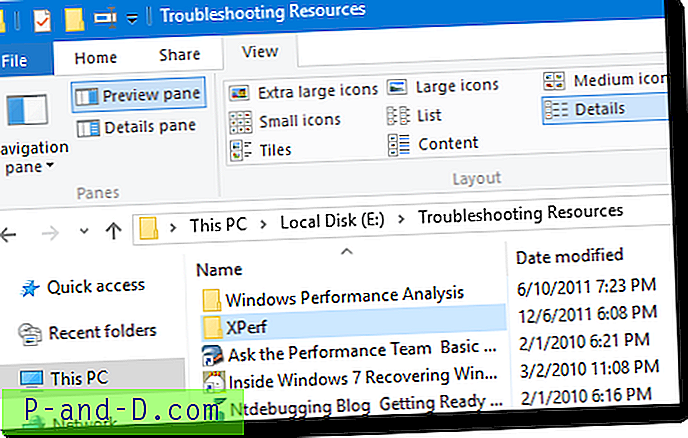
(الشكل 1) تم تعطيل تحديد الصف الكامل
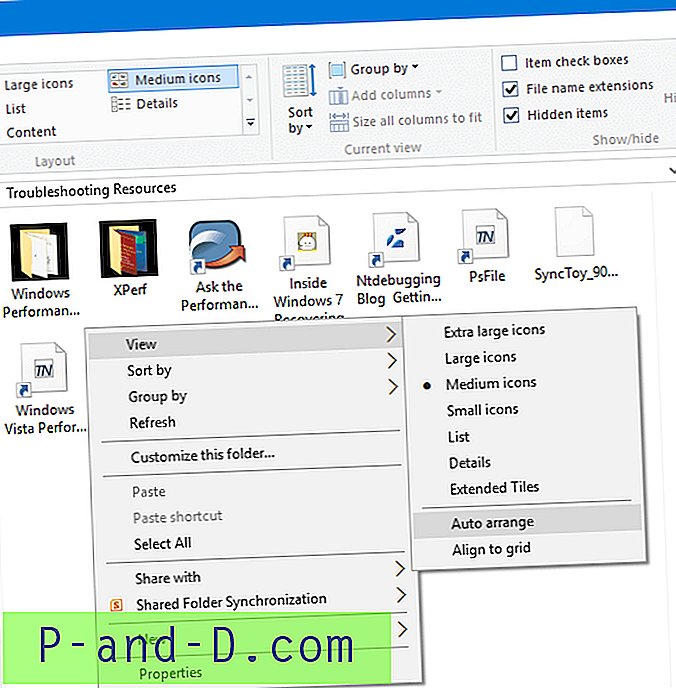
(الشكل 2 :) يمكن تعطيل الترتيب التلقائي (أو تمكينه) في المجلدات.
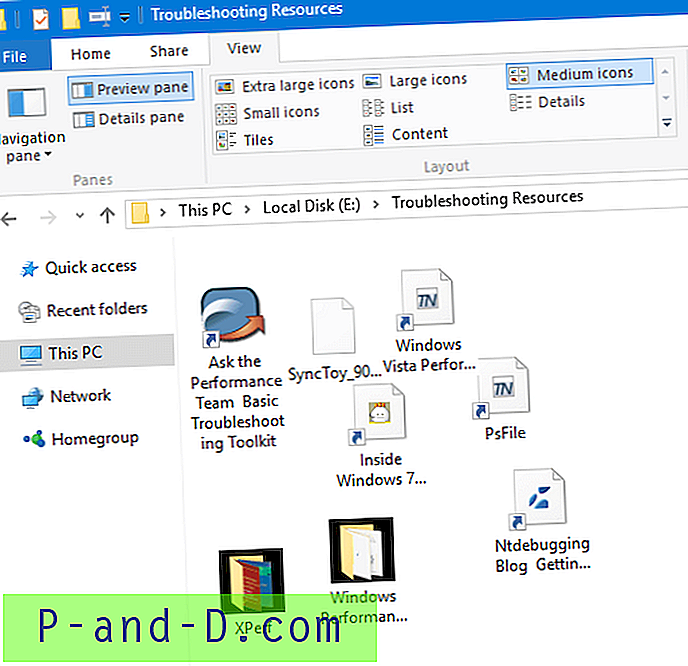
(الشكل 3 :) يمكن ترتيب الملفات والمجلدات كما تفضل ، مع تعطيل الترتيب التلقائي.
لإعادة تعيين الإعدادات الافتراضية ، قم بتشغيل ملف البرنامج النصي Rest_defaults.vbs .
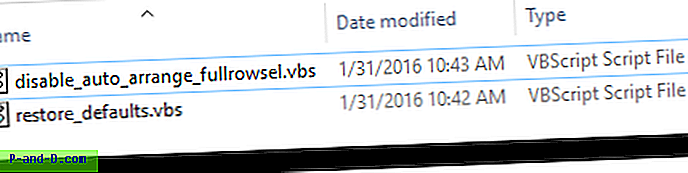
للقيام بذلك يدويًا
أولاً ، قم بعمل نسخة احتياطية من مفاتيح BagMRU & Bags . افتح Regedit.exe وانتقل إلى المفتاح التالي:
HKEY_CURRENT_USER \ Software \ Classes \ Local Settings \ Software \ Microsoft \ Windows \ Shell
تصدير الفروع BagMRU و Bags لفصل ملفات REG.
قم بتنزيل disable-auto-arrange.zip ، وأغلق جميع نوافذ المجلد ، وقم بتشغيل ملف التسجيل وإعادة تشغيل Explorer Shell بشكل نظيف.
[تنزيل ملفات REG ، تعطيل- auto-arrange.zip]
ما الخطأ الذي يمكن أن يحدث إذا استخدمت هذه الأساليب؟ لا شىء اكثر. أسوأ حالة هي أنك ستفقد طرق عرض المجلد التي يمكنك تخصيصها أو استعادتها دائمًا عن طريق استيراد ملفات النسخ الاحتياطي .reg. إذا كنت ترغب في إعادة تعيين إعدادات عرض المجلد بحيث يتم استخدام القيم الافتراضية ، فقم بتشغيل الملف Restoredefaults.vbs. لاستعادة طرق العرض المحفوظة ، قم بتشغيل الملف Restoredefaults.vbs لمسح الإعدادات الحالية ، ثم قم باستيراد مفتاحي "Bags" و "BagMRU" اللذين قمت بتصديرهما سابقًا.




